Mens du surfer, kan du støte på advarselen «Sertifikatet ikke sikkert» i Google Chrome, spesielt når du prøver å få tilgang til et nettsted med HTTPS og enkelte HTTP-elementer. Vanligvis oppstår dette problemet på grunn av feil SSL-sertifikater på nettstedet du besøker.
Hvis du besøker et nettsted som faktisk er sikkert, men du fortsatt mottar dette varselet, kan det indikere tilstedeværelsen av blandet innhold som involverer både HTTP og HTTPS.
Flere meldinger kan presentere dette problemet, inkludert:
- Koble til et nettverk
- Fjern utløpt DigiCert-sertifikat
- Denne nettsiden har en omdirigeringssløyfe eller ERR_TOO_MANY_REDIRECTS
- Denne nettsiden er utilgjengelig eller ERR_SSL_VERSION_OR_CIPHER_MISMATCH
Skulle du møte denne advarselen, ikke vær redd. Denne veiledningen tar sikte på å utforske ulike metoder for å løse feilen Sertifikat ikke sikker på Google Chrome .
Løs Certificate Not Secure Error i Google Chrome
Hvis du konsekvent mottar sertifikatet ikke sikker-feilen i Google Chrome, følger du trinnene nedenfor for å rette opp situasjonen:
1. Skyll DNS
En ødelagt DNS-post kan føre til dette problemet. Å tømme systemets DNS-poster kan løse feilen. Følg disse instruksjonene for å tømme DNS:
- Trykk på Windows -tasten, og søk deretter etter CMD. Høyreklikk på ledetekst og velg Kjør som administrator.
- I ledeteksten skriver du inn følgende kommando:
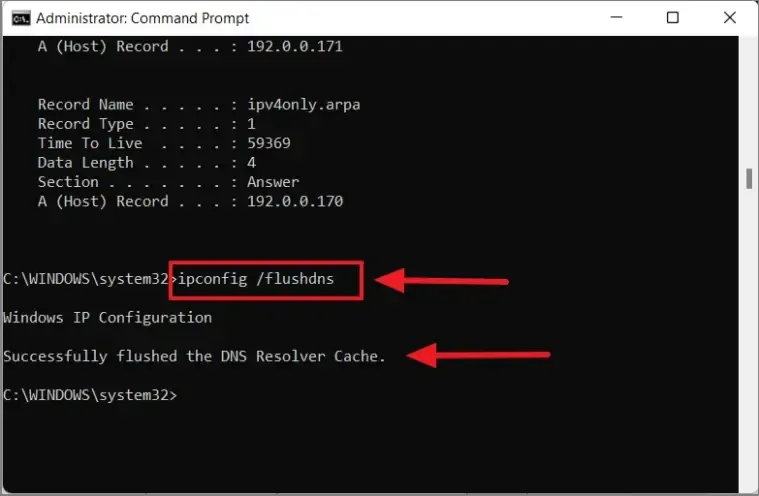
-
Ipconfig /flushdns
-
- Etter å ha tømt bufferen, vises et varsel som sier: «DNS-oppløsningsbufferen ble tømt.»
- Gå ut av ledeteksten og test om nettstedet nå er tilgjengelig.
2. Bruk Chrome DevTools
En annen tilnærming innebærer bruk av Chrome DevTools. Følg disse trinnene:
- Når feilmeldingen vises, trykk Ctrl + Shift + I for å starte Chrome DevTools.
- Velg kategorien Sikkerhet og oppdater siden. Denne handlingen vil avsløre kilden til feilen.
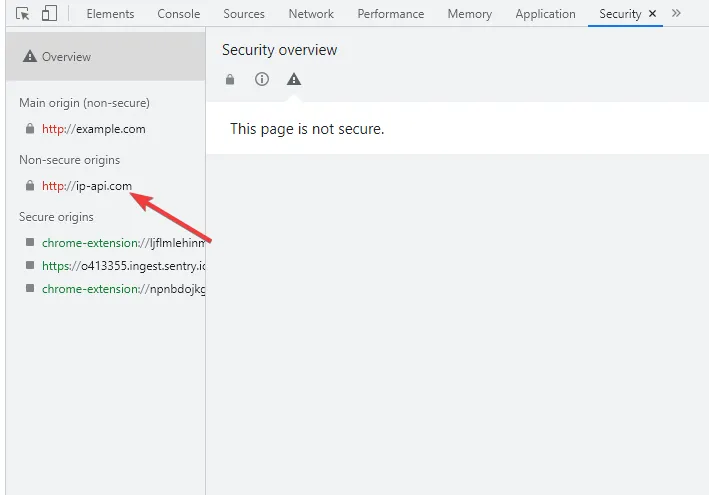
- I Nettverk- delen klikker du på Vis # forespørsler.
- Dette lar deg identifisere om usikrede bilder er ansvarlige for den usikre tilkoblingen.
3. Tøm buffer og informasjonskapsler
Tøm nettleserens hurtigbuffer og informasjonskapsler hvis du opplever dette problemet på et bestemt nettsted. Slik gjør du det:
- Klikk på menyikonet øverst til høyre i Chrome-vinduet, naviger til Flere verktøy og velg Fjern nettlesingsdata.
- Velg kategorien Avansert .
- Kryss av i boksene for nettleserlogg , informasjonskapsler og andre nettstedsdata , og bufrede bilder og filer. Velg Tidsområde som Hele tiden.
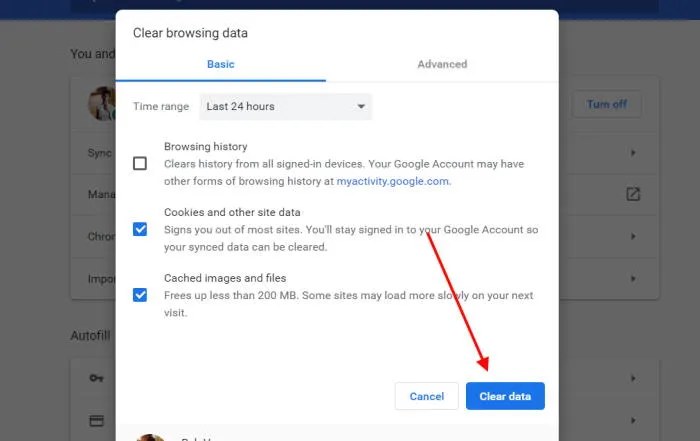
- Etterpå klikker du på Fjern data -knappen.
- Til slutt, start Chrome på nytt og sjekk om problemet vedvarer.
4. Tilbakestill nettleseren
Hvis tidligere metoder ikke løste problemet, bør du vurdere å tilbakestille nettleseren. For å tilbakestille Google Chrome, fortsett med følgende trinn:
- Velg menyikonet øverst til høyre i Chrome, og klikk på Innstillinger.
- Rull ned og finn alternativet Tilbakestill og opprydding .
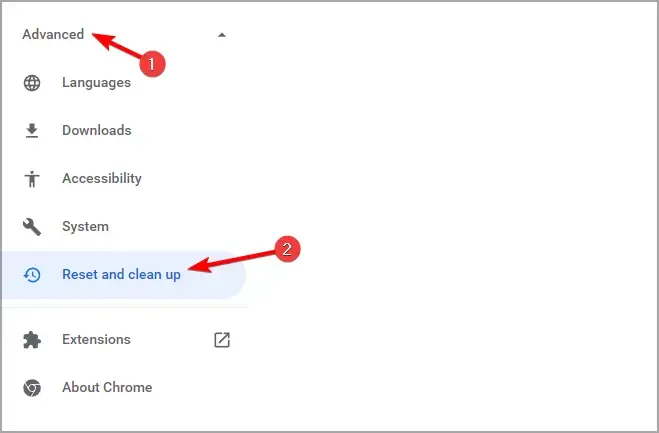
- Klikk på Gjenopprett innstillinger til de opprinnelige standardinnstillingene .
- Klikk deretter på alternativet Tilbakestill innstillinger for å fullføre tilbakestillingsprosessen.
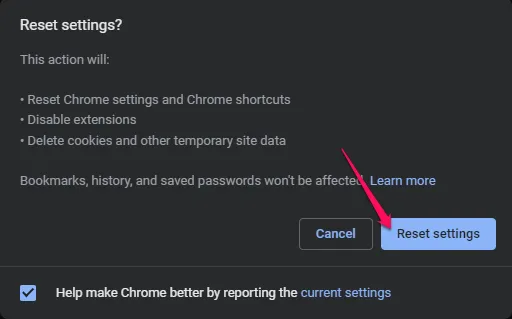
Konklusjon
Disse feilsøkingsmetodene kan hjelpe deg med å løse feilen for tilkoblingen er ikke sikker på Google Chrome . Ved å følge disse trinnene bør du kunne få tilbake tilgang til nettstedene du ikke kunne besøke på grunn av advarselen om usikker tilkobling.
Legg att eit svar